HostEase主机新版Plesk面板如何解压和打包文件
前段时间本站为大家介绍了HostEase主机新版Plesk面板如何上传文件。自从HostEase主机的Plesk面板改版之后文件管理器的操作确实更加方便和简单,但总会有新用户不是很清楚如何操作,所以下面小编继续给大家说明下HostEase主机Plesk面板新界面上是如何解压和打包文件的。
HostEase美国虚拟主机Plesk面板解压文件
进入HostEase美国虚拟主机的Plesk面板的文件管理器之后,如下图所示,你要解压哪个文件就在那个文件处左键点击一下,会弹出一个下拉菜单,直接点击第一项“解压文件”。
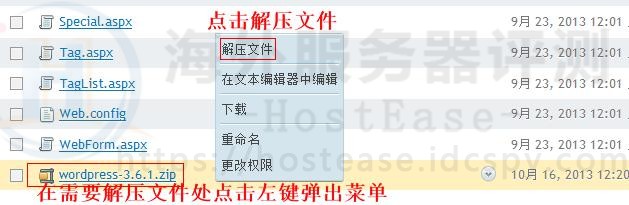
接下来会弹出来解压文件的界面,如下图所示可以选择是否替换现有文件,然后点击确认按钮即可。
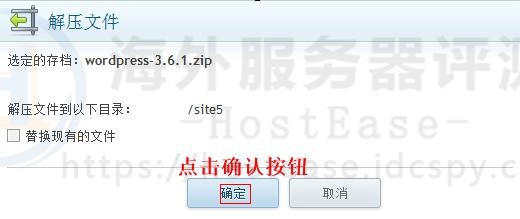
当然这里面我们也可以勾选中你需要解压文件前面的对勾,然后在菜单栏里面点击更多,如下图所示,这时候也可以看到解压按钮,点击解压按钮再继续上面一步即可。
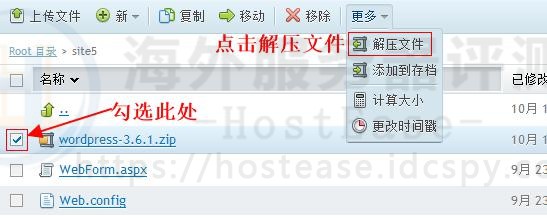
HostEase美国虚拟主机Plesk面板打包文件
HostEase美国虚拟主机打包文件的步骤与解压文件差不多,如下图所示勾选中你要打包的文件,然后点击菜单栏上更多,点击添加到存档。
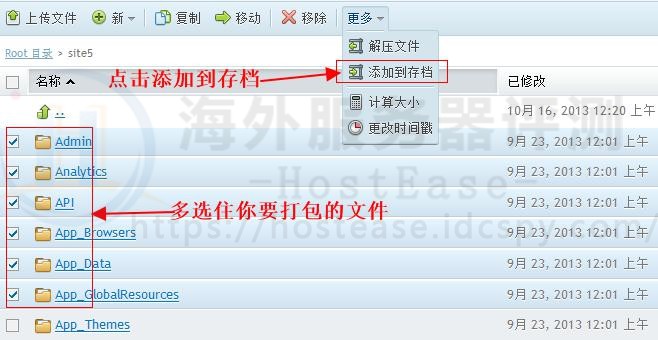
接下来也是会弹出来添加文件到文档的界面,但这里面我们需要输入打包后文件的名字,注意此处文件名用英文名。而且格式只能是zip格式。本来在虚拟主机上能解压的压缩文件的格式也只能是zip格式,最后点击确认,具体设置和操作可参考下图。

以上所述就是HostEase美国虚拟主机的Plesk面板升级之后文件管理器中解压文件和打包文件的过程了,还是非常方便的。其实该功能使用起来和本地电脑上的操作还是很相似的,大家不妨自己去感受下吧。
版权声明:本站内容源自互联网,如有内容侵犯了你的权益,请联系删除相关内容。
 邮件群发-邮件群发软件|邮件批量发送工具|群发邮件平台|批量邮箱发送系统公司
邮件群发-邮件群发软件|邮件批量发送工具|群发邮件平台|批量邮箱发送系统公司







